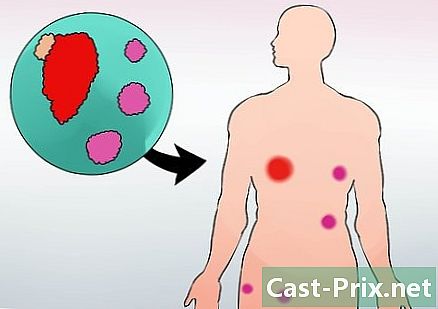చదవడానికి మాత్రమే ఉన్న ఫైళ్ళను ఎలా తొలగించాలి
రచయిత:
Randy Alexander
సృష్టి తేదీ:
24 ఏప్రిల్ 2021
నవీకరణ తేదీ:
1 జూలై 2024

విషయము
- దశల్లో
- విధానం 1 చదవడానికి మాత్రమే లక్షణాన్ని తొలగించడానికి గుణాల మెనుని ఉపయోగించండి
- విధానం 2 చదవడానికి-మాత్రమే లక్షణాన్ని నిలిపివేయడానికి గుణం ఆదేశాన్ని ఉపయోగించండి
- విధానం 3 ఫైండర్ నుండి సహాయంతో Mac OS X లో చదవడానికి మాత్రమే ఫైళ్ళను తొలగించండి
- విధానం 4 టెర్మినల్ సహాయంతో Mac OS X లో చదవడానికి మాత్రమే ఫైల్లను తొలగించండి
కొన్ని సందర్భాల్లో, మీ PC లేదా Mac కంప్యూటర్ నుండి ఫైల్ను తొలగించడంలో మీకు సమస్యలు ఉంటాయి ఎందుకంటే ఈ ఫైల్ "చదవడానికి మాత్రమే" గా సెట్ చేయబడుతుంది. ఫైల్ యొక్క లక్షణాలను మార్చడం ద్వారా, మీరు Windows లేదా Mac OSX క్రింద "చదవడానికి మాత్రమే" లోని ఫైళ్ళను సులభంగా తొలగించగలరు.
దశల్లో
విధానం 1 చదవడానికి మాత్రమే లక్షణాన్ని తొలగించడానికి గుణాల మెనుని ఉపయోగించండి
-

విండోస్ ఎక్స్ప్లోరర్లోని ఫైల్పై కుడి క్లిక్ చేయండి. -

క్లిక్ చేయండి లక్షణాలు డ్రాప్-డౌన్ మెనులో. -

"గుణాలు" మెనులో "చదవడానికి మాత్రమే" పక్కన ఉన్న పెట్టెను ఎంపిక చేయవద్దు.- పెట్టె చెక్ చేయబడి, బూడిద రంగులో ఉంటే, దీని అర్థం ఫైల్ ఉపయోగంలో ఉంది లేదా దాన్ని సవరించడానికి మీకు అనుమతి లేదు.
- ఫైల్ను ఉపయోగిస్తున్న అన్ని ప్రోగ్రామ్లను మూసివేయండి. అవసరమైతే, ఫైల్ను సవరించడానికి అనుమతి కోసం నిర్వాహకుడిగా లాగిన్ అవ్వండి.
-

ఫైల్ను తొలగించండి.
విధానం 2 చదవడానికి-మాత్రమే లక్షణాన్ని నిలిపివేయడానికి గుణం ఆదేశాన్ని ఉపయోగించండి
-

మెనుపై క్లిక్ చేసి ఆపై ప్రారంభించండి నిర్వహించడానికి . మీరు "రన్" ఆదేశాన్ని చూడకపోతే, క్లిక్ చేయండి అన్ని కార్యక్రమాలు > ఉపకరణాలు > నిర్వహించడానికి . -

"చదవడానికి మాత్రమే" లక్షణాన్ని తొలగించి "సిస్టమ్" లక్షణాన్ని సెట్ చేయండి. కింది ఆదేశాన్ని టైప్ చేయండి:- -r + s డ్రైవ్ను కేటాయించండి:
- ఉదాహరణకు, "పరీక్ష" అని పిలువబడే ఫోల్డర్ విషయంలో, టైప్ చేయండి లక్షణం -r + s సి: పరీక్ష
- -r + s డ్రైవ్ను కేటాయించండి:
-

ఫైల్ను తొలగించండి.
విధానం 3 ఫైండర్ నుండి సహాయంతో Mac OS X లో చదవడానికి మాత్రమే ఫైళ్ళను తొలగించండి
-

ఫైండర్ తెరవండి. మీరు తొలగించాలనుకుంటున్న ఫైల్ను కనుగొని దానిపై క్లిక్ చేయండి. -

క్లిక్ చేయండి ఫైలు ఫైండర్ మెను ఎగువన, ఆపై క్లిక్ చేయండి సమాచారం చదవండి. -

"భాగస్వామ్యం మరియు అనుమతి" విభాగంలో "ప్రివిలేజ్" ఎంపికను ఎంచుకోండి. -

"యజమాని" పక్కన ఉన్న పెట్టెపై క్లిక్ చేయండి. -

ఫైల్ స్థితిని "చదవండి మరియు వ్రాయండి" గా సెట్ చేయండి. -

ఫైల్ను తొలగించండి.
విధానం 4 టెర్మినల్ సహాయంతో Mac OS X లో చదవడానికి మాత్రమే ఫైల్లను తొలగించండి
-

క్లిక్ చేయండి అప్లికేషన్ > యుటిలిటీస్ > టెర్మినల్ . -

"సిడి" అని టైప్ చేయండి». ఉదాహరణకు, మీరు మీ పత్రాల్లో ఉన్న ఫైల్ యొక్క అనుమతులను కాన్ఫిగర్ చేయాలనుకుంటే, "cd పత్రాలు" అని టైప్ చేయండి. -

ఫోల్డర్ యొక్క విషయాలను వివరంగా ప్రదర్శించడానికి "ls -l" ఆదేశాన్ని నమోదు చేయండి. అనుమతులు ఎడమ ఎడమ కాలమ్లో ప్రదర్శించబడతాయి. -

హక్కులను చదవడానికి, వ్రాయడానికి మరియు అమలు చేయడానికి అనుమతించడానికి "chmod u + rwx" ఫైల్ పేరు "" అని టైప్ చేయండి. టెర్మినల్ మూసివేయండి. -

ఫైల్ను కనుగొని దాన్ని తొలగించండి.